Poznámka: Tento článek svou práci splnil a brzy zmizí. Abychom předešli strastem s hláškou „Stránka nebyla nalezena“, odebíráme odkazy, o kterých víme. Pokud jste na tuto stránku vytvořili nějaké odkazy, odeberte je prosím. Společně tak zajistíme lepší orientaci na webu.
Můžete upravit relativní světlost obrázku (jas), rozdíl mezi nejtmavšími a nejsvětlejšími oblastmi obrázku (kontrast) a míru ostrosti obrázku. Tyto úpravy se taky označují jako korekce barev.
Původní obrázek

Stejný obrázek se zvýšeným jasem a přidaným kontrastem

Změna jasu a kontrastu obrázku
Detaily přeexponovaného nebo podexponovaného snímku můžete vytáhnout tak, že upravíte jeho jas. Můžete taky změnit definici hranic mezi světlými a tmavými oblastmi zvýšením nebo snížením kontrastu.
-
Klikněte na obrázek, u kterého chcete změnit jas a kontrast, a klikněte na kartu Formát obrázku .

-
Klikněte na opravya potom v části jas a kontrastklikněte na požadovanou opravu.
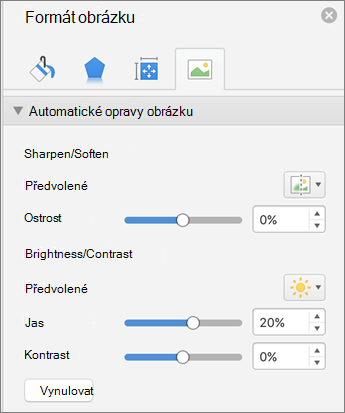
-
Pokud chcete upravit úroveň jasu nebo kontrastu, klikněte na opravya potom klikněte na Možnosti automatických oprav obrázku. V části jas a kontrastpřesuňte posuvník Jas nebo posuvník kontrast nebo zadejte číslo do pole vedle jezdce.
Úprava míry ostrosti obrázku
Pokud chcete zvýraznit detaily fotky, můžete snímek zostřit. Když chcete z obrázku odebrat nežádoucí skvrnky, můžete ho rozostřit.
-
Klikněte na obrázek, u kterého chcete změnit rozostření, a klikněte na kartu Formát obrázku .

-
V části Upravit klikněte na Opravy a potom v části Zaostřit a rozostřit klikněte na požadovanou korekci.
-
Pokud chcete vyladit míru ostrosti, klikněte na Opravy a potom na Možnosti automatických oprav obrázku. V části Zostřit/změkčitpřesuňte posuvník Zostřit nebo zadejte číslo do pole vedle jezdce.
Změna jasu a kontrastu obrázku
Detaily přeexponovaného nebo podexponovaného snímku můžete vytáhnout tak, že upravíte jeho jas. Můžete taky změnit definici hranic mezi světlými a tmavými oblastmi zvýšením nebo snížením kontrastu.
-
Klikněte na obrázek, u kterého chcete změnit jas a kontrast, a potom klikněte na kartu Formát obrázku.
-
V části Upravit klikněte na Opravy a pak v části Jas a kontrast klikněte na požadovanou korekci.
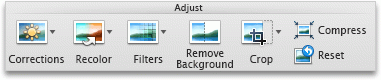
-
Pokud chcete vyladit úroveň jasu nebo kontrastu, klikněte na Opravy a potom na Možnosti automatických oprav obrázku. V části Opravy posuňte posuvník Jas nebo Kontrast nebo zadejte hodnotu do pole vedle posuvníku.
Úprava míry ostrosti obrázku
Pokud chcete zvýraznit detaily fotky, můžete snímek zostřit. Když chcete z obrázku odebrat nežádoucí skvrnky, můžete ho rozostřit.
-
Klikněte na obrázek, u kterého chcete změnit míru ostrosti, a potom klikněte na kartu Formát obrázku.
-
V části Upravit klikněte na Opravy a potom v části Zaostřit a rozostřit klikněte na požadovanou korekci.
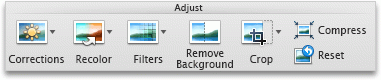
-
Pokud chcete vyladit míru ostrosti, klikněte na Opravy a potom na Možnosti automatických oprav obrázku. V části Opravy posuňte posuvník Zaostřit nebo zadejte hodnotu do pole vedle posuvníku.










